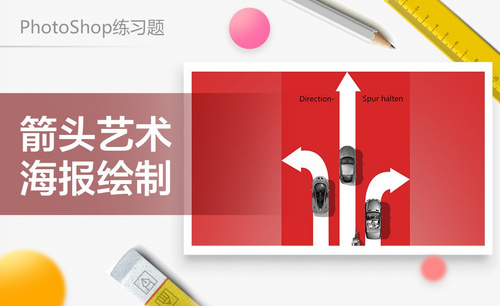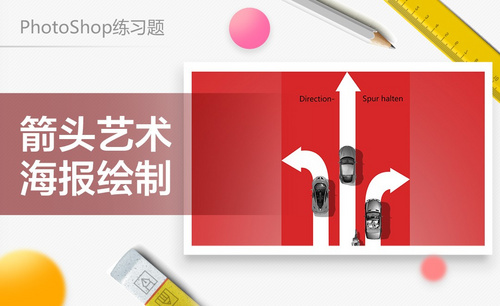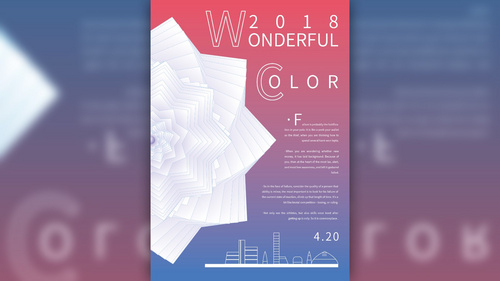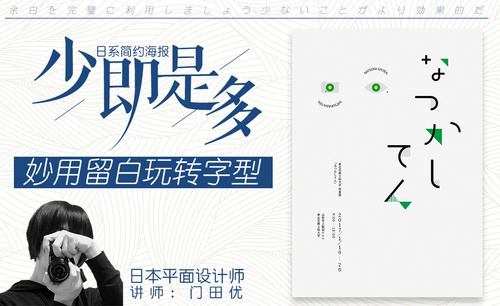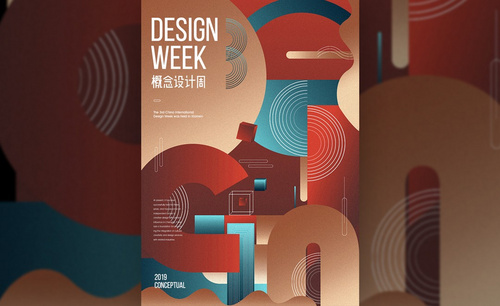ps怎么画箭头艺术海报
发布时间:2021年04月20日 14:52
箭头在标识设计制作中广泛应用,它不只是简单的指示,在诸多环境中氛围很强的地方箭头的使用也是要求具备创意的。那么ps怎么画箭头呢?下面小编就来给大家介绍一下。这里我们以绘制箭头艺术海报为例。
1,首先,打开软件,【ctrl】+【n】,新建画板。
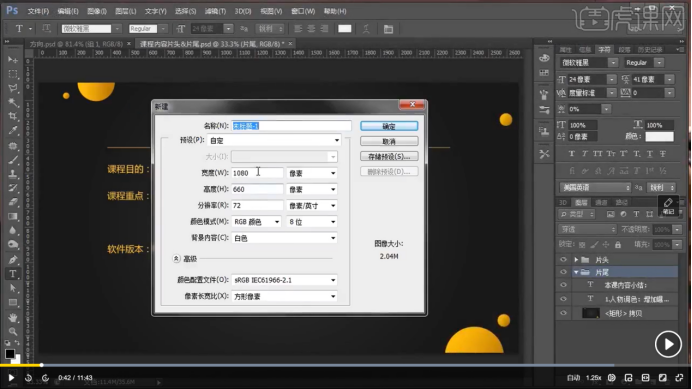
2,然后我们需要新建图层,快捷键是【ctrl】+【shift】+【alt】+【n】,然后填充红色,填充前景色的快捷键是【alt】+【delete】。
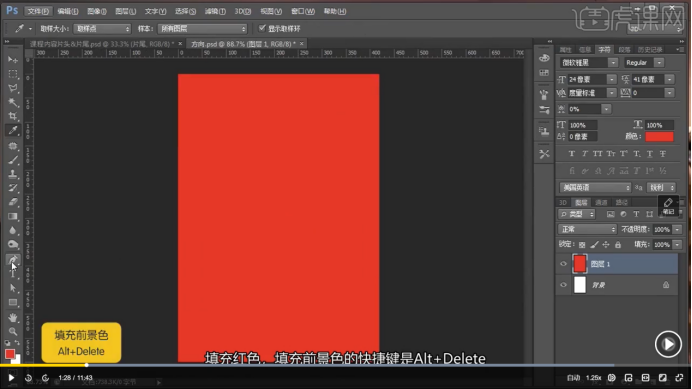
3,接下来,我们用钢笔工具绘制箭头,先绘制一个三角形,颜色填充为【白色】,描边选择【无】,然后【ctrl】+【j】进行复制,【ctrl】+【t】,右击水平翻转。然后运用【矩形工具】进行长方形的绘制,然后进行复制,然后运用钢笔工具进行中间衔接部分的绘制。
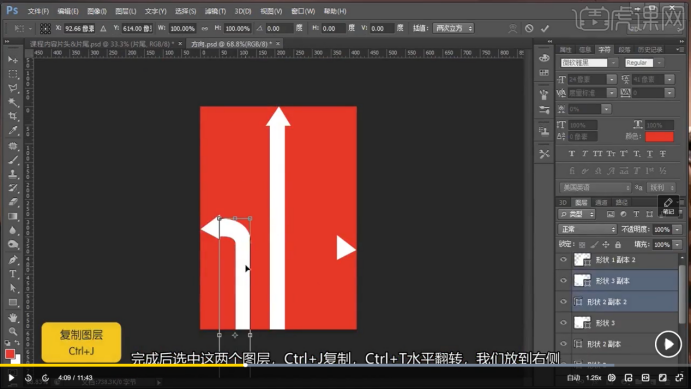
4,然后我们将我们的汽车素材导入,放到合适的位置上,然后我们复制一层,点击图层前面的图标,按【ctrl】键,这样选取就选取出来了,填充为黑色,将不透明度改为33,然后【ctrl】+【d】取消选区,投影的效果就完成了。
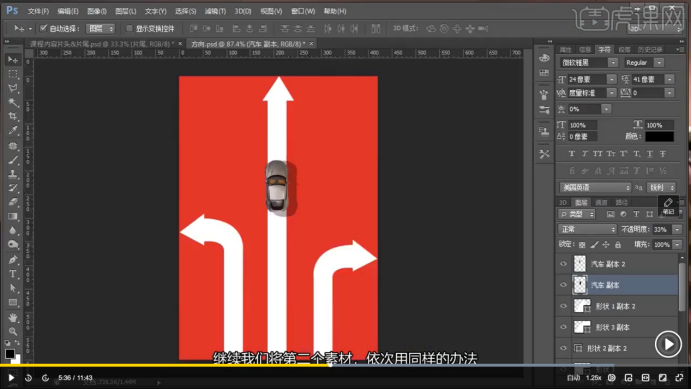
5,用相同的方法处理其他素材,一个基本的箭头艺术海报就完成了。
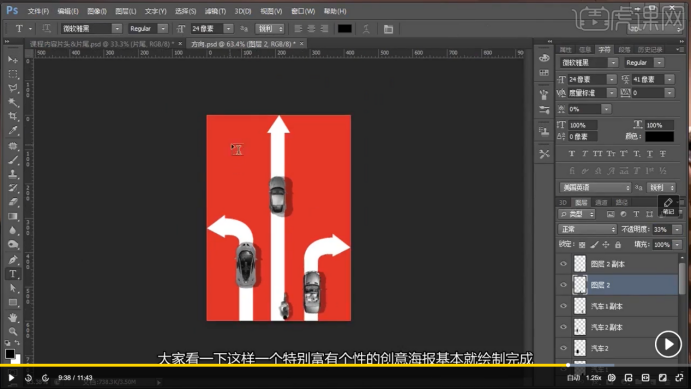
怎么样,学到这里大家知道ps怎么画箭头了吗?是不是很简单呀,运用简单的箭头我们也可以制作出具有艺术感的海报图片,是不是很神奇?那还等什么呢,赶快打开软件试一试吧!
本篇文章使用以下硬件型号:联想小新Air15;系统版本:Win 10;软件版本:ps(cs6)。